- Část 1. Část 1. Jak přidat hudbu do iPodu bez iTunes s FoneTrans pro iOS
- Část 2. Přenos hudby do iPodu bez iTunes přes Apple Music
- Část 3. Přidání hudby do iPodu pomocí USB kabelu
- Část 4. Jak přenést hudbu z Windows Media Player do iPodu bez iTunes
- Část 5. Často kladené otázky o tom, jak přidat hudbu do iPodu bez iTunes
Jak přidat hudbu do iPodu bez iTunes pomocí nejjednodušších řešení
 Aktualizováno dne Boey Wong / 12. května 2022 17:20
Aktualizováno dne Boey Wong / 12. května 2022 17:20Potřebujete iTunes k uložení hudby do iPodu? Protože v počítači nemám iTunes a nechci si je instalovat. Někdo může pomoci?
iTunes, jeden z nejpopulárnějších způsobů správy dat iOS, vám může pomoci přidat hudbu do iPodu Nano a dalších modelů. Buďte upřímní, není to jednoduchá operace a vyžaduje špičkové vybavení, díky kterému uživatelé chtějí přijít na jiné způsoby, jak přidat hudbu do iPodu bez iTunes.
S FoneTrans pro iOS, budete mít svobodu přenášet data z iPhone do počítače. Můžete nejen přenášet iPhone textové zprávy do počítače, ale také fotografie, videa a kontakty lze snadno přesunout do PC.
- Přenášejte snadno fotografie, videa, kontakty, WhatsApp a další data.
- Náhled dat před přenosem.
- K dispozici jsou iPhone, iPad a iPod touch.
Je to běžná otázka uživatelů a možná jste se s tímto problémem již setkali, pokud jste uživateli iPodu nebo milovníkem hudby.
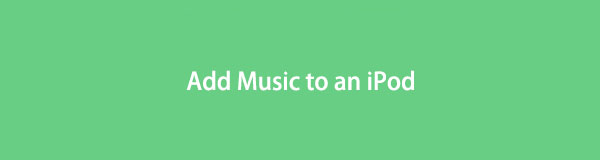
Jste na správném místě, protože tento příspěvek vám ukáže 4 nejlepší způsoby, jak přidat hudbu do iPodu bez iTunes, které byste si neměli nechat ujít.

Seznam příruček
- Část 1. Část 1. Jak přidat hudbu do iPodu bez iTunes s FoneTrans pro iOS
- Část 2. Přenos hudby do iPodu bez iTunes přes Apple Music
- Část 3. Přidání hudby do iPodu pomocí USB kabelu
- Část 4. Jak přenést hudbu z Windows Media Player do iPodu bez iTunes
- Část 5. Často kladené otázky o tom, jak přidat hudbu do iPodu bez iTunes
Část 1. Část 1. Jak přidat hudbu do iPodu bez iTunes s FoneTrans pro iOS
První doporučení je FoneTrans pro iOS, což je program třetí strany, který vám pomůže přenášet data mezi počítačem a zařízeními iOS. Takže můžete použít pro přidání hudby do iPodu bez iTunes. Má verzi pro Windows i Mac, o to se nemusíte starat, pokud je k dispozici nebo ne.
S FoneTrans pro iOS, budete mít svobodu přenášet data z iPhone do počítače. Můžete nejen přenášet iPhone textové zprávy do počítače, ale také fotografie, videa a kontakty lze snadno přesunout do PC.
- Přenášejte snadno fotografie, videa, kontakty, WhatsApp a další data.
- Náhled dat před přenosem.
- K dispozici jsou iPhone, iPad a iPod touch.
Kromě toho podporuje fotografie, videa, písně, kontakty a další. Můžete jej použít k přenosu hudby do iPodu, jak je uvedeno níže.
Krok 1klikněte Ke stažení klikněte na něj a podle pokynů na obrazovce nainstalujte FoneTrans pro iOS do počítače.
Krok 2Spustí se automaticky. Můžeš si vybrat Hudba na levém panelu zde. Připojte iPod Touch k počítači pomocí USB kabelu. Klepněte povolit na obrazovce iPodu, když se objeví.
Krok 3klikněte na tlačítko + a vyberte hudební soubory, které chcete přidat do iPodu, klikněte na Otevřená .

Měli byste si uvědomit, že vám také umožňuje přistupovat k datům iTunes a přenášet data mezi zařízením a iTunes pomocí jednoduchých kliknutí.
Je to snadné i pro začátečníky, protože má uživatelsky přívětivé rozhraní a uživatele jasně vede.
Jak možná víte, Apple music nahrazuje iTunes pro správu hudebních souborů iOS v nejnovější verzi macOS. V následující části vám ukážeme pokyny pro přenos hudby do iPodu.
S FoneTrans pro iOS, budete mít svobodu přenášet data z iPhone do počítače. Můžete nejen přenášet iPhone textové zprávy do počítače, ale také fotografie, videa a kontakty lze snadno přesunout do PC.
- Přenášejte snadno fotografie, videa, kontakty, WhatsApp a další data.
- Náhled dat před přenosem.
- K dispozici jsou iPhone, iPad a iPod touch.
Část 2. Přenos hudby do iPodu bez iTunes přes Apple Music
Apple Music je upgradovaná aplikace pro Mac, která uživatelům pomáhá zálohovat a obnovovat hudební soubory. Takže to může být také jedna z možností, jak přidat hudbu do iPodu bez hudby.
Máte 2 možnosti, přidání hudby do iPodu bez USB kabelu.
Možnost 1. Automatické přidávání hudby do iPodu Wireless
Můžete také povolit funkci zobrazení vašeho zařízení, když je připojeno ke stejné Wi-Fi k počítači se systémem Apple Music na Macu. Abyste mohli bezdrátově přidávat hudbu do iPodu.
Krok 1Po nastavení iPodu ve Finderu vyberte své zařízení a zaškrtněte Ukažte tento iPod při připojení k Wi-Fi, klikněte Podat žádost.
Krok 2Poté, když jsou vaše zařízení a počítač připojeny ke stejné Wi-Fi a iPod je připojen ke zdroji napájení, data se automaticky synchronizují.
Kromě této metody připojení iPodu přes Wi-Fi můžete k tomu také použít účet Apple.
Možnost 2. Jak přenést hudbu z počítače do iPodu bez iTunes prostřednictvím účtu Apple Music
Poslední používá stejný účet Apple Music. Je to pohodlná funkce, která vám umožňuje přistupovat k hudebním souborům pod vaším účtem na každém zařízení se správným účtem a heslem. Stejným způsobem jej můžete vyzkoušet pro přístup k hudbě z účtu Apple Music. Níže je ukázka.
Krok 1Přihlaste se k odběru Apple Music na Mac prostřednictvím Apple Music aplikace> Účet > Přihlásit se.
Krok 2V počítači Mac otevřete Hudba kliknutí na aplikaci Hudba > Nastavení > obecně > Synchronizační knihovna a zapněte jej.
Krok 3klikněte OK .
Krok 4Jít do Nastavení aplikaci na iPodu Touch, vyberte Hudba > Synchronizační knihovna. Poté jej zapněte. Začne aktualizovat vaši hudbu na iPodu. Jednoduše je stáhnete klepnutím.
Podobně jako v iTunes můžete synchronizovat hudbu do iPodu pomocí Finderu na Macu.
S FoneTrans pro iOS, budete mít svobodu přenášet data z iPhone do počítače. Můžete nejen přenášet iPhone textové zprávy do počítače, ale také fotografie, videa a kontakty lze snadno přesunout do PC.
- Přenášejte snadno fotografie, videa, kontakty, WhatsApp a další data.
- Náhled dat před přenosem.
- K dispozici jsou iPhone, iPad a iPod touch.
Část 3. Přidání hudby do iPodu pomocí USB kabelu
Po připojení můžete přímo synchronizovat hudbu z iTunes do iPodu. Není to těžké, postupujte podle návodu.
Krok 1Otevřete Finder a klikněte na své zařízení na levé straně.
Krok 2Vybrat Hudba, zaškrtněte políčko vedle Synchronizujte hudbu do iPodu Touch společnosti xxx. Můžeš si vybrat Celá hudební knihovna or vybrané položky odpovídajícím způsobem.
Krok 3klikněte Podat žádost tlačítko a chvíli počkejte.
Co když nejste uživatelem Mac? Přejděte na další odpověď na tuto otázku.
Část 4. Jak přenést hudbu z Windows Media Player do iPodu bez iTunes
Windows Media Player je více než jen jednoduchý přehrávač, umí také převádět formát souborů, synchronizovat hudební nebo video soubory a další. Můžete jej tedy také vyzkoušet pro přenos hudby do iPodu.
Krok 1Klepněte na nabídku Start systému Windows, zadejte a spusťte Windows Media Player v počítači. Poté připojte iPod k počítači pomocí USB kabelu.
Krok 2Vybrat Hudba z levého panelu a poté klikněte Sync v pravém horním rohu.
Krok 3Přetáhněte hudební soubory zleva doprava a synchronizujte je do iPodu.
Každá metoda má své vady, některé jsou dostupné na Macu, jiné běží na Windows. Ale FoneTrans pro iOS vám může pomoci přidat hudbu do iPodu bez iTunes bez takových omezení.
S FoneTrans pro iOS, budete mít svobodu přenášet data z iPhone do počítače. Můžete nejen přenášet iPhone textové zprávy do počítače, ale také fotografie, videa a kontakty lze snadno přesunout do PC.
- Přenášejte snadno fotografie, videa, kontakty, WhatsApp a další data.
- Náhled dat před přenosem.
- K dispozici jsou iPhone, iPad a iPod touch.
Část 5. Často kladené otázky o tom, jak přidat hudbu do iPodu bez iTunes
Jak naformátovat iPod bez iTunes?
Máte 2 možnosti, nejprve přejděte na Nastavení > obecně > Přeneste nebo resetujte iPod > Vymazat veškerý obsah a nastavení. Za druhé, připojte iPod Touch k počítači, spusťte iTunes/Finder na počítači a klikněte Obnovení iPod Touch na vyskakovacím okně.
Můžete přenést zvuk z PC do iPodu?
Ano, k přenosu zvuku z PC do iPodu můžete použít výše uvedené metody v části 1 a 3.
Jak si stáhnu hudbu z Windows 10 do svého iPodu?
Nejprve si můžete stáhnout hudbu do Windows 10 jako obvykle a poté přenést hudební soubory z počítače do iPodu podle výše uvedených metod.
To je vše o tom, jak přenést hudbu do iPodu bez iTunes. Vždy můžete získat alternativy, ale FoneTrans pro iOS jsou ty nejdoporučovanější, které byste si neměli nechat ujít. Proč si nestáhnout a nezkusit hned!
S FoneTrans pro iOS, budete mít svobodu přenášet data z iPhone do počítače. Můžete nejen přenášet iPhone textové zprávy do počítače, ale také fotografie, videa a kontakty lze snadno přesunout do PC.
- Přenášejte snadno fotografie, videa, kontakty, WhatsApp a další data.
- Náhled dat před přenosem.
- K dispozici jsou iPhone, iPad a iPod touch.
